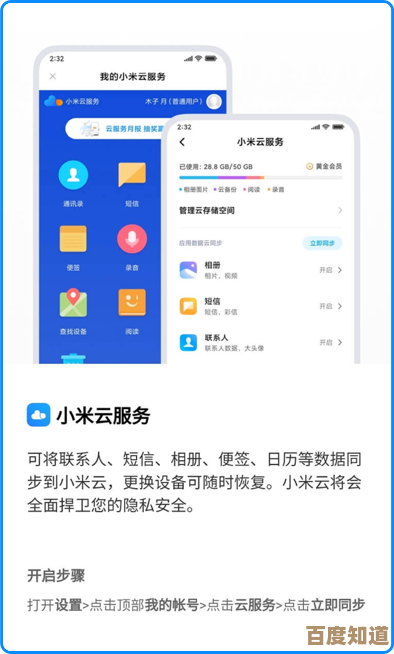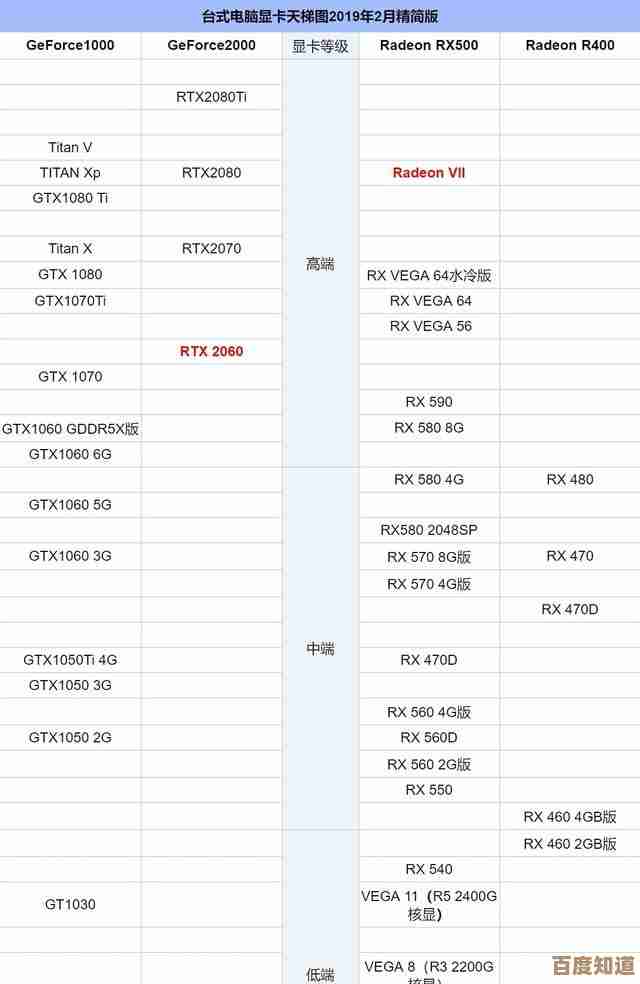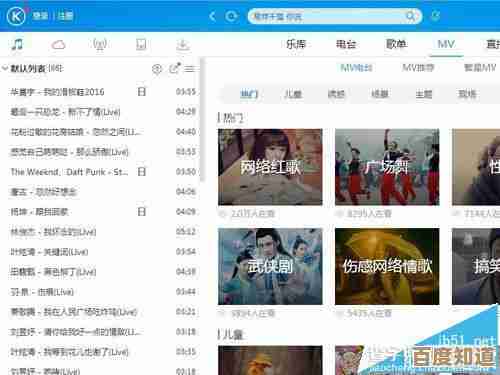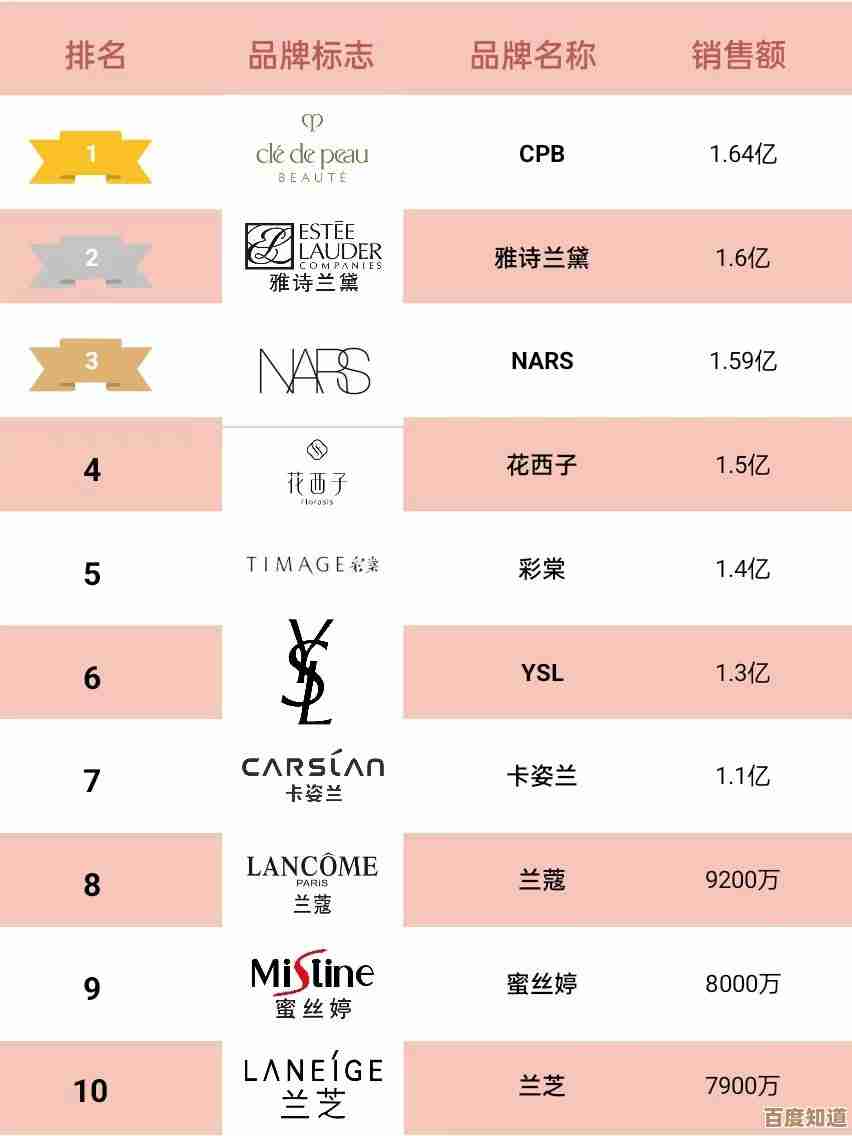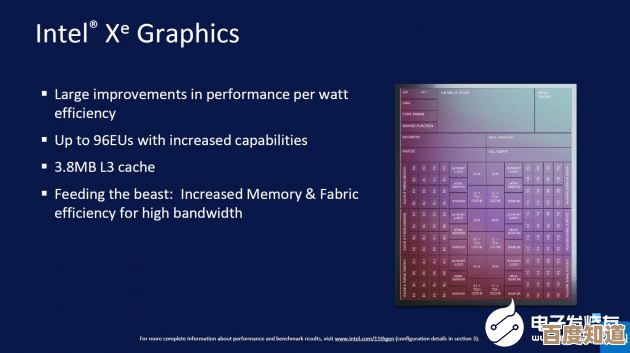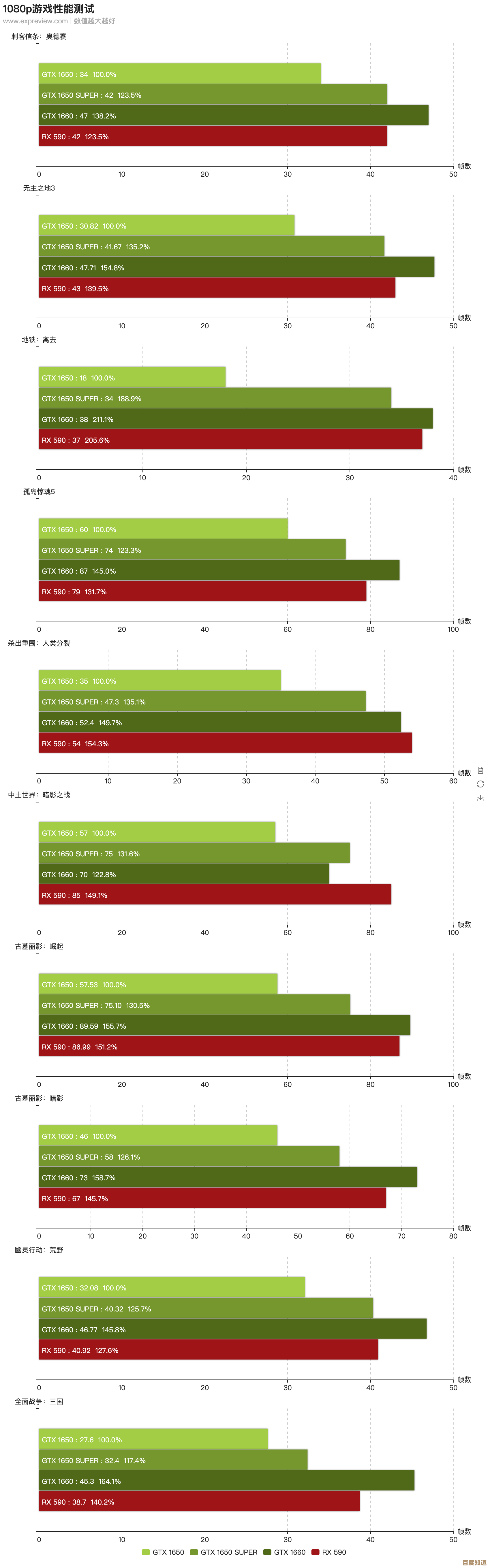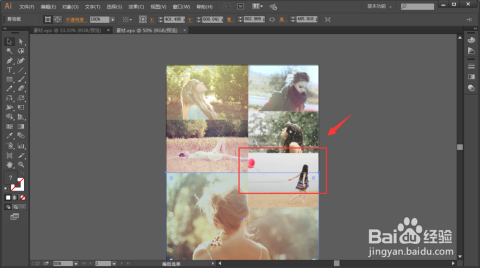电脑与手机无线投屏全解析:2024年快速实现大屏共享的步骤技巧
- 问答
- 2025-10-24 17:52:26
- 6
哎 说到投屏这事儿 我可太有感触了,去年过年 一家人围在客厅想用电视看部贺岁片 结果光是研究怎么把手机画面弄上电视就折腾了半个多小时 我表弟拿着数据线到处找接口 我妈在旁边催 我爸干脆放弃了说“还是用电脑小屏幕看吧”……那种手忙脚乱的尴尬 估计很多人都经历过。
其实现在无线投屏已经简单多了 只是很多人还被各种专业名词吓住,什么Miracast、AirPlay、DLNA……听着头大是吧?别急 咱们今天就像聊天一样 把这些玩意儿捋清楚,我敢保证 看完这篇 你绝对能成为朋友里的投屏小能手。
先从手机说起吧,苹果用户其实最省心 那个带方框的向上箭头图标(屏幕镜像)点一下 只要电视或盒子支持AirPlay(现在很多智能电视都内置了) 简直是一键秒连,但有个冷知识:2023年之后的新款三星LG电视 其实不用买苹果TV也能投 只是延迟可能高一丢丢 看视频完全没感觉,我试过用iPhone投屏玩赛车游戏 确实有零点几秒的延迟 但看电影追剧?根本不影响。
安卓阵营就……百花齐放了,小米华为荣耀各有各的投屏协议 但好在大部分都保留了通用的“无线投屏”功能,在设置里搜一下 或者下拉菜单里找找 通常是个叫“投射”“多屏互动”的图标,这里有个坑:很多人的手机和电视连不上 其实是路由器的问题!两台设备必须连接在同一个Wi-Fi网络下 而且最好是2.4G和5G频段统一的(现在新款路由器能自动合并),我闺蜜上次死活投不成功 最后发现是她家路由器给设备分配了不同的虚拟网络 像酒店那种……后来关了“访客模式”立马就好了。
Windows电脑其实藏着个大杀器:Win+K,你试试 马上会弹出附近可投屏的设备 比在设置里一层层找快多了,不过要注意 如果电脑比较老 可能只支持Miracast接收而不支持发送 这时候花几十块钱买个谷歌Chromecast或小米盒子就解决了,我自己的经验是 用戴尔笔记本投屏到投影仪做汇报时 一定要先把VPN软件关掉!否则信号会断断续续 别问我怎么知道的……

说到这不得不提投屏界的隐藏王者:有线转换器,对 就是那种Type-C或Lightning转HDMI的小玩意儿,别看它土 在机场酒店这种公共Wi-Fi不稳定的地方 它才是救命稻草,上个月在杭州出差 酒店Wi-Fi连投屏协议都屏蔽了 全靠包里那根转接线完成了客户演示,所以我的背包夹层里永远塞着一根 就像带创可贴一样 属于“希望用不上但必须有”的存在。
现在有些电视自带“无网投屏”功能 原理是让手机直接连接电视发出的热点,这个功能在路由器故障时特别有用 我称之为“投屏应急预案”,不过电视的Wi-Fi模块功率一般不大 手机离得太远会卡顿 最好保持在三五米内。
啊 还有个小细节:投屏放视频时 如果手机来电话 视频会暂停但不会断开,但如果你切换微信视频通话……画面可能就切回手机了,这个逻辑有点迷 好像不同视频App处理方式还不一样,B站就比较稳 腾讯视频偶尔会抽风,所以重要观影前 我还是习惯开飞行模式再连Wi-Fi 杜绝一切打扰。

最后分享个血泪教训:投屏玩游戏或做PPT演示 千万别让设备电量低于30%,我有次用手机投屏玩《原神》 玩得正嗨突然低电量提示 屏幕瞬间变暗 输出分辨率也下降了 整个画面糊得像打了马赛克……后来才知道 这是系统为了省电自动降频,所以现在我都接着充电线投屏 或者用平板这类电池大的设备。
其实技术本身一直在进步 2024年的投屏已经比三年前稳定太多了,有时候连不上 真的不是设备问题 而是我们没找到那个“开关”,就像我奶奶 现在学会用抖音投屏到电视看广场舞教学 每次成功都特别有成就感 虽然她至今管这叫“把手机甩到电视上”。
对了 如果你家里有老旧电视 配个带系统的电视盒子也就两百来块 瞬间升级成智能电视,这大概是最划算的数码投资了 比换手机便宜多了……
吧 无线投屏这东西 试错一两次找到规律后 就会发现它其实像用遥控器换台一样自然,关键就是别被那些术语吓到 多试几次 大不了重启设备嘛,现在我家过年放电影 我已经能边啃苹果边三十秒搞定了 深藏功与名。
本文由水靖荷于2025-10-24发表在笙亿网络策划,如有疑问,请联系我们。
本文链接:http://www.haoid.cn/wenda/42003.html